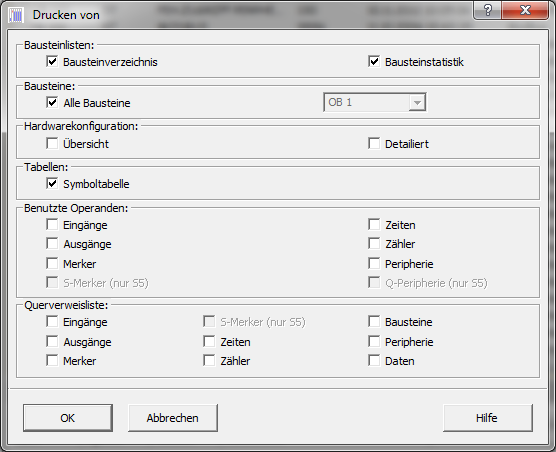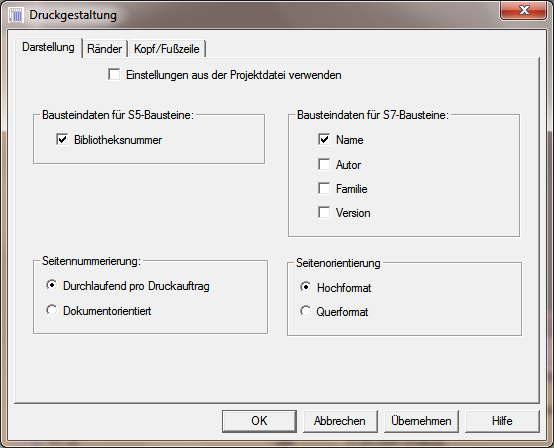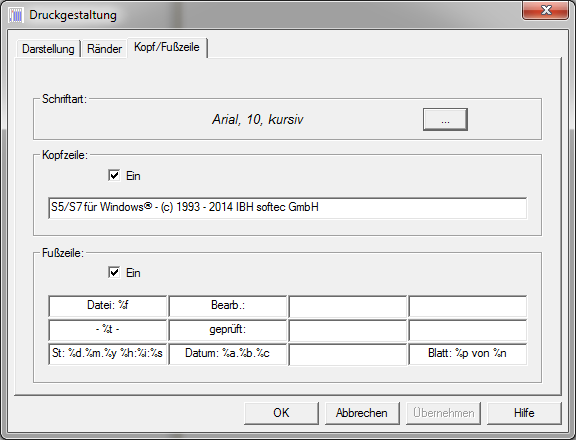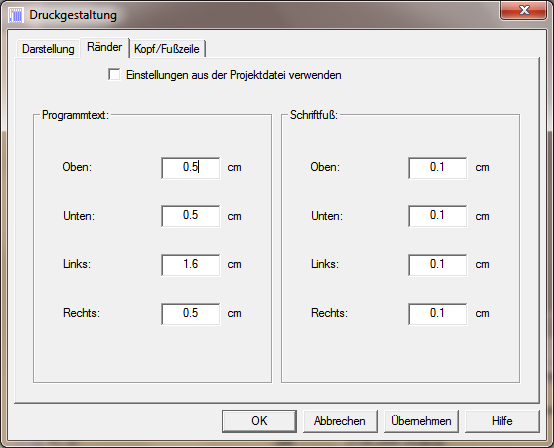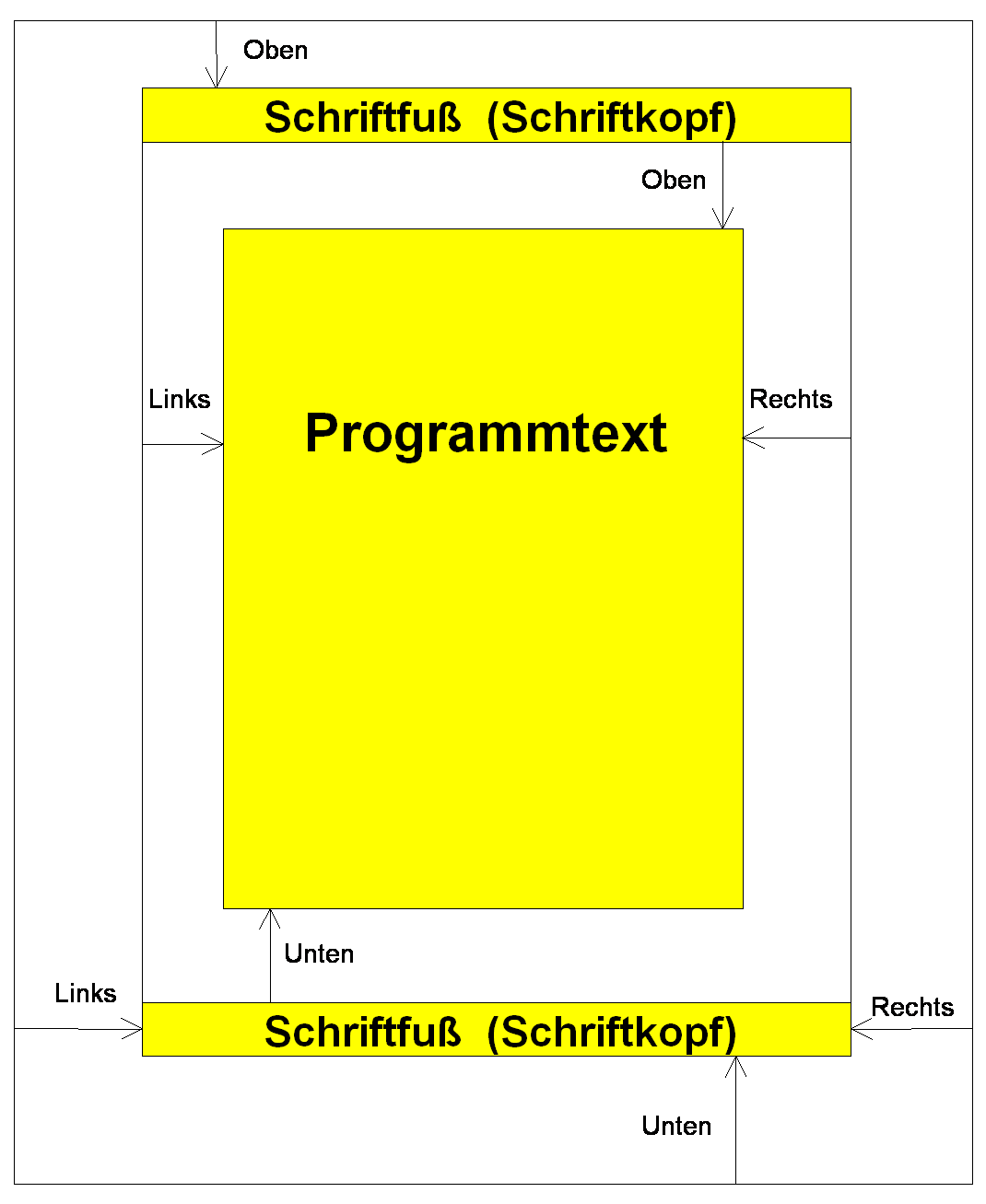S5/S7 für Windows:Drucken
Aus IBHsoftec Wiki
Version vom 25. April 2016, 16:26 Uhr von Jonas (Diskussion | Beiträge)
Inhaltsverzeichnis
Drucken von
Das Dialogfeld kann über das Menü "Datei" aufgerufen werden, um alle oder ein bestimmten Bausteine auszudrucken. Mit OK wird zunächst ein Vorschaufenster geöffnet, dort kann der Ausdruck noch einmal kontrolliert werden.
Darstellung
Hier wird festgelegt, welche zusätzliche Daten ebenfalls gedruckt werden.
- Nur S5:
- Bibliotheksnummer.
- Nur S7:
- Name.
- Autor.
- Famile.
- Versionsnummer.
- Seitennummerierung:
- Die Seiten können beim Ausdrucken entweder durchlaufend nummeriert werden oder bei jedem einzelnen Dokument wieder bei 1 beginnen.
- Seitenorientierung:
- Drucken im Hochformat oder im Querformat.
Kopf- und Fußzeile, Schriftart
| |
Einfügebefehle:
- %f Dateiname des SPS-Programms ohne Dateinamenerweiterung (z.B. DEMO).
- %t Name des ausgedruckten Bausteins (z. B. PB1, FB4712 usw.).
- %p Fortlaufende Seitennummer des Ausdrucks.
- %n Gesamtzahl der Seiten des Ausdrucks.
Druckdatum:
- %c Jahr.
- %b Monat.
- %a Tag.
- %H Stunde.
- %I Minute.
- %S Sekunde.
Erstellungsdatum bzw. Datum der letzten Änderung:
- %y Jahr.
- %m Monat.
- %d Tag.
- %h Stunde.
- %i Minute.
- %s Sekunde.
Ränder
- Für die Druckbildplazierung von Programmtext und den Schriftfuß innerhalb einer Seite ist die Rändereinstellung vorgesehen. Dabei lassen sich die Ränder für den Schriftfuß und das Textfeld separat einstellen.
- Die Einstellungen sind von der verwendeten Papiergröße und von dem verwendeten Drucker abhängig. Gegebenenfalls müssen die Werte an den Druckbereich des Druckers angepasst werden.
- Soll der Programmtext direkt an den Schriftfuß grenzen, sind die Ränder des Programmtextes auf Null (0.0 cm) einzustellen.
- Das Bild zeigt die Standardwerte.
- Die Ränder für den Schriftfuß/Schriftkopf werden von den Blatträndern aus gemessen.
- Die Abstände für den Programmtext werden von den inneren Rändern des Schriftfußes/Schriftkopfes aus gemessen.